发布时间:2023-07-10 09:46:39来源:JQDEMO.COM
腾讯文档如何找回误删文件?腾讯文档支持用户处理不同类型的文件内容,可以根据用户的需求建立多个内容的文档,编辑文件数据,随时编辑需要和朋友一起完成的文件。当人们突然删除文件并想要恢复时,可以来看看小编带来的方法介绍。
1、经常工作的人应该知道,Ctrl+z可以实现上一步的操作撤销。小编将向您展示如何还原文件的步骤。第一步,我们将在腾讯文档首页进入word文件的主界面。

2、接着在打开的文件内容上用鼠标选择一段,然后删除。

3、删除后,不要关闭文件界面,也不要点击左上角的保存按钮。相反,点击左上角的“撤销”标志,如图中红色箭头所示。当然,你也可以通过刚才介绍的快捷键“Ctrl+Z”“实现它。

二是还原历史文档的方法。
1、首先要明确的是,如果误删文件后进行了各种指令操作,或者文档界面已经保存关闭,则无法通过第一种方法撤销来恢复。我们可以点击主界面右上角的三条黑色横线的标志。

2、在选择了三条红线的标志之后,就可以在弹出的菜单列中找到“查看修改记录”这个功能。

3、通过“查看修改记录”的选项,我们可以浏览本文件的历史版本,以及我们之前的每一次修改都对应一个自动保存的历史版本。选择想要还原的版本后,点击右侧的“还原”二字。

4、此时将弹出一个“确认文档是否还原到该版本”的提示弹出窗口,我们只需点击右下角的蓝色“确定”按钮即可。

通过第二种方法的操作,可以更好地还原我们之前修改过的文件版本,这样就可以找回删除的文件内容。
以上就是小编带来的腾讯文档如何找回误删文件的方法介绍,希望能帮助到大家。JQ下载站还有许多软件操作方法和测评信息,快来关注我们吧,精彩不容错过。

腾讯文档如何设置指定人查看编辑文件 设置指定人查看编辑文件方法

腾讯文档如何自动添加段落序号 自动添加段落序号操作方法

腾讯文档怎么查谁浏览过文档 查谁浏览过文档方法介绍
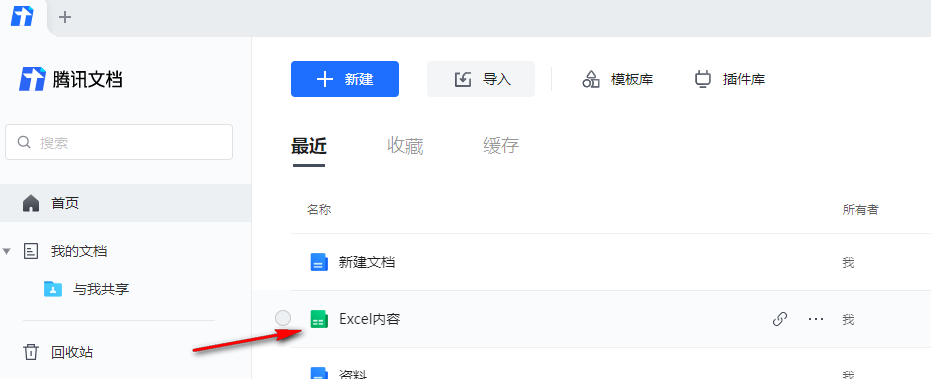
腾讯文档如何插入链接 插入链接方法介绍

腾讯文档自动求和怎么操作 自动求和操作方法介绍

腾讯文档在哪里置顶文档 置顶文档方法介绍

腾讯文档如何添加分割线 添加分割线技巧介绍

腾讯文档怎么设置自动排序 设置自动排序方法介绍

腾讯文档怎么设置所有人可编辑 设置所有人可编辑教程分享

腾讯文档在哪删除已经提交的 删除已经提交的方法介绍

腾讯文档怎么设置可编辑权限 设置可编辑权限方法一览
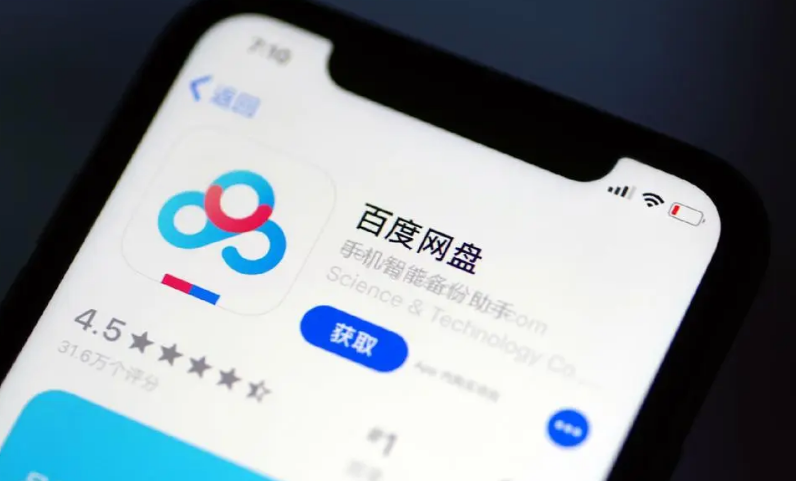
腾讯文档怎么打印文档 打印文档方法介绍

腾讯文档怎么看近期编辑历史 看近期编辑历史方法介绍

腾讯文档怎么切换语言 切换语言方法介绍

腾讯文档置顶文档如何设置 设置置顶文档方法介绍

腾讯文档分割线在哪添加 分割线添加方法介绍

腾讯文档自动排序如何设置 自动排序设置流程介绍

腾讯文档如何给文字加粗 给文字加粗步骤分享

腾讯文档电子签名怎么插入 电子签名插入教程分享

腾讯文档在哪创建思维导图 创建思维导图方法介绍

粘土模拟器
37.56MB | 角色扮演

悬崖逃亡
42.80MB | 休闲益智

赤城刀刀全秒
84.46M | 挂机养成

一刀烈火封神传奇
121.18M | 挂机养成

封妖大陆
未知 | 挂机养成

战神霸业免充0氪打金版
2.84M | 挂机养成

地鼠传奇屠龙打金单职业
401.02M | 挂机养成

180星王合击长久服
84.87M | 挂机养成

宏丰幻想超变
未知 | 挂机养成

永恒雷霆变态版
486.12M | 挂机养成

散人传奇3d版本
304.15MB | 挂机养成

四神争锋传奇官方版
304M | 挂机养成

明云超变神器
113.17M | 挂机养成

黄昏之战
8.62M | 挂机养成

神龙合击1.95打金服
86M | 挂机养成

冰雪魂环传奇
226.25M | 挂机养成

2023-04-11
QQ音乐musiczone怎么调节音量 musiczone调节音量方法分享
中青校园怎么创建团队 创建团队方法介绍
智行火车票在哪里开电子发票 开电子发票方法介绍
qq音乐怎么不让别人看我的歌单 不让别人看我的歌单方法
快手怎么进入快手小剧场 进入快手小剧场方法介绍
快手怎么开通快手小店 开通快手小店方法介绍
58同城在哪设置昵称 设置昵称方法介绍
飞书交易记录如何查看 交易记录查看方法介绍
天翼超高清怎么开启悬浮窗 开启悬浮窗方法介绍